Heim >Betrieb und Instandhaltung >Windows-Betrieb und -Wartung >Fügen Sie „Mein Computer' zum Windows-Desktop hinzu
Fügen Sie „Mein Computer' zum Windows-Desktop hinzu
- 尚Original
- 2019-07-20 18:06:1281862Durchsuche

Laut den neuesten von etMarketShare veröffentlichten Statistiken hat der installierte Anteil von Win10 an Desktop-Systemen 31,95 % erreicht, was fast 9 % mehr ist als zu Beginn des Jahres! Das Win10-System wird bei Benutzern immer beliebter, aber sein Desktop-Layout unterscheidet sich immer noch stark vom herkömmlichen WinXP-Desktop-Layout. Einige Benutzer, die gerade auf Win10 aktualisiert haben, fühlen sich immer noch etwas unwohl.
Der direkteste erste Eindruck ist, dass sich auf dem Desktop des neu installierten Win10-Systems nur ein Papierkorb befindet. Wo befinden sich die bekannten Symbole „Arbeitsplatz“ und „Eigene Dateien“?
„Arbeitsplatz“ und „Meine Dateien“ heißen in Win10 nicht mehr „Arbeitsplatz“ und „Meine Dateien“.
„Mein Computer“ heißt in WinXP nicht mehr wurde seit dem Vista-System in „Dieser Computer“ umbenannt und in Win10 wurde es in „Dieser Computer“ umbenannt. WinXP hatte jedoch einen tiefgreifenden Einfluss auf die Internetnutzer, daher ist der beliebte Name immer noch „Mein Computer“.
„Diesen Computer“ zum Win10-Desktop hinzufügen
Okay, wie fügt man „Diesen Computer“ zum Win10-System hinzu?
1. Klicken Sie mit der rechten Maustaste auf den Desktop und wählen Sie dann „Personalisieren“ aus dem Popup-Menü
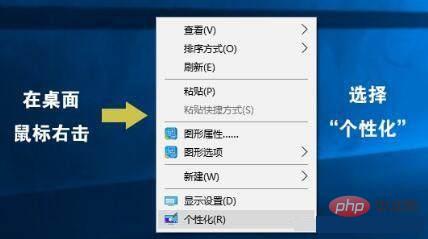
2. Wählen Sie „Personalisieren“. " aus dem Popup-Menü „Thema“, achten Sie auf die Änderungen in der rechten Spalte
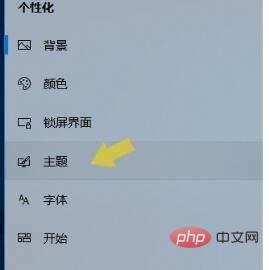
3. Suchen Sie in der rechten Spalte nach „Desktop-Symboleinstellungen“ oder ziehen Sie nach unten den Schieberegler
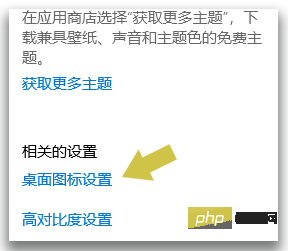
4. Wählen Sie im Popup-Desktop-Symbolfenster die Anwendungen „Computer“ und „Benutzerdateien“ aus und alles ist in Ordnung.
5. Das Hinzufügen ist abgeschlossen und Ihre Dokumente und mein Computer werden auf dem Desktop angezeigt.
Das obige ist der detaillierte Inhalt vonFügen Sie „Mein Computer' zum Windows-Desktop hinzu. Für weitere Informationen folgen Sie bitte anderen verwandten Artikeln auf der PHP chinesischen Website!



